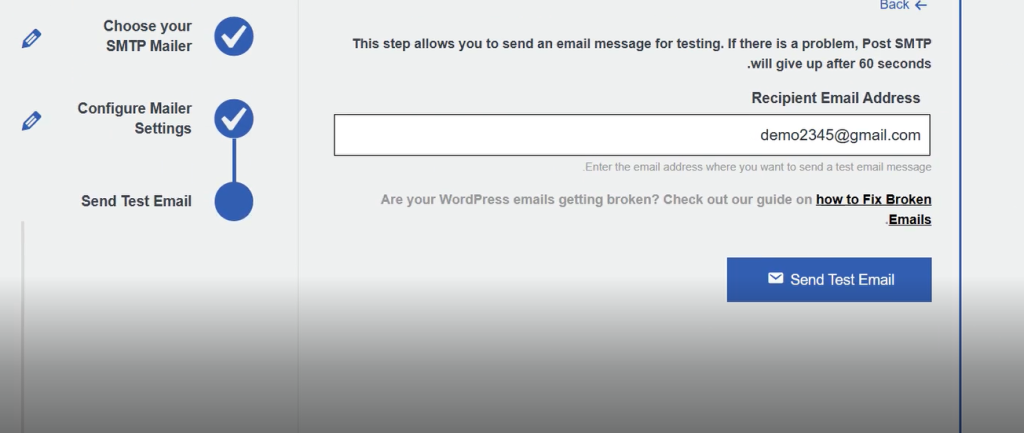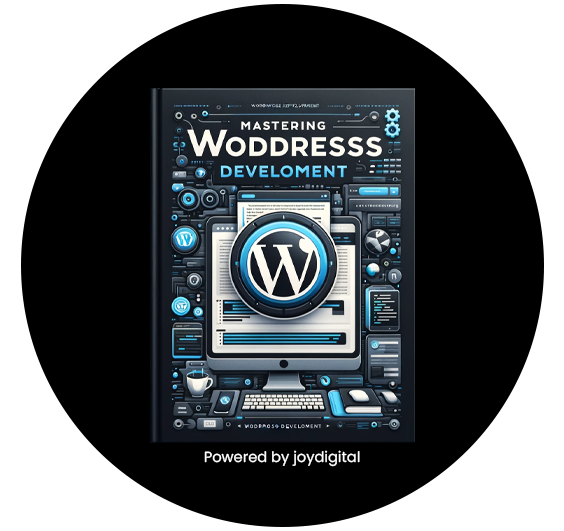תוכן העניינים:
סרטון בדיקה
שלב 1: התקן את הפלאגין Post SMTP
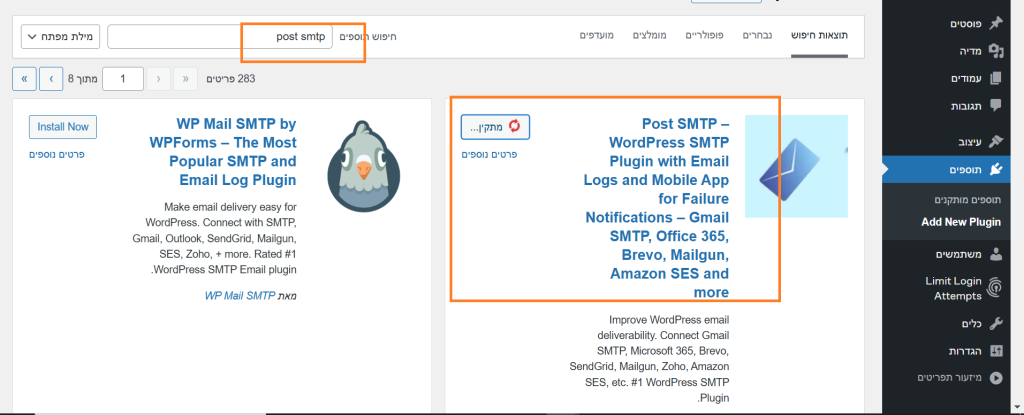
שלב 2: הפעל את הפלאגין Post SMTP
לאחר התקנת התוסף והפעלתו, תראה הודעה המזמינה אותך להתחיל להגדיר את התוסף. לחץ על הגדרות.
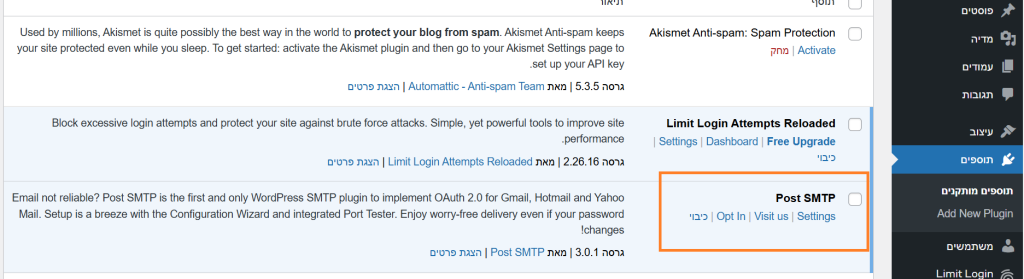
שלב 3: הפעל את האשף
לחץ על כפתור "התחל את האשף" והזן את כתובת הדוא"ל והשם שלך.
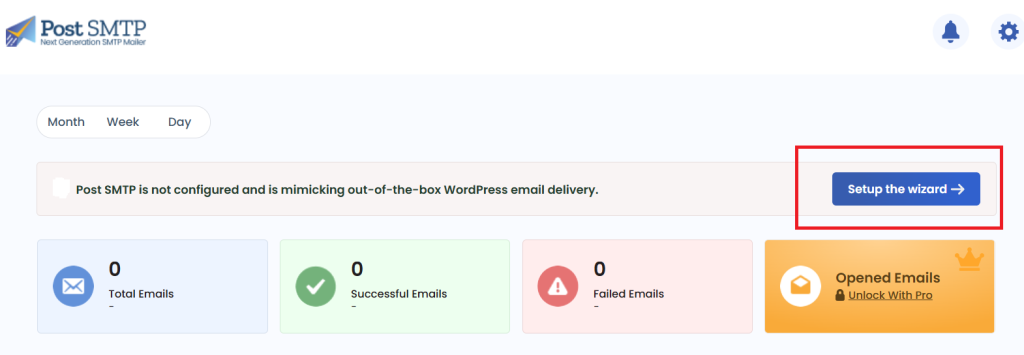
שלב 4: בחר את דואר ה-SMTP שלך
לחץ על Gmail API ולאחר מכן על המשך
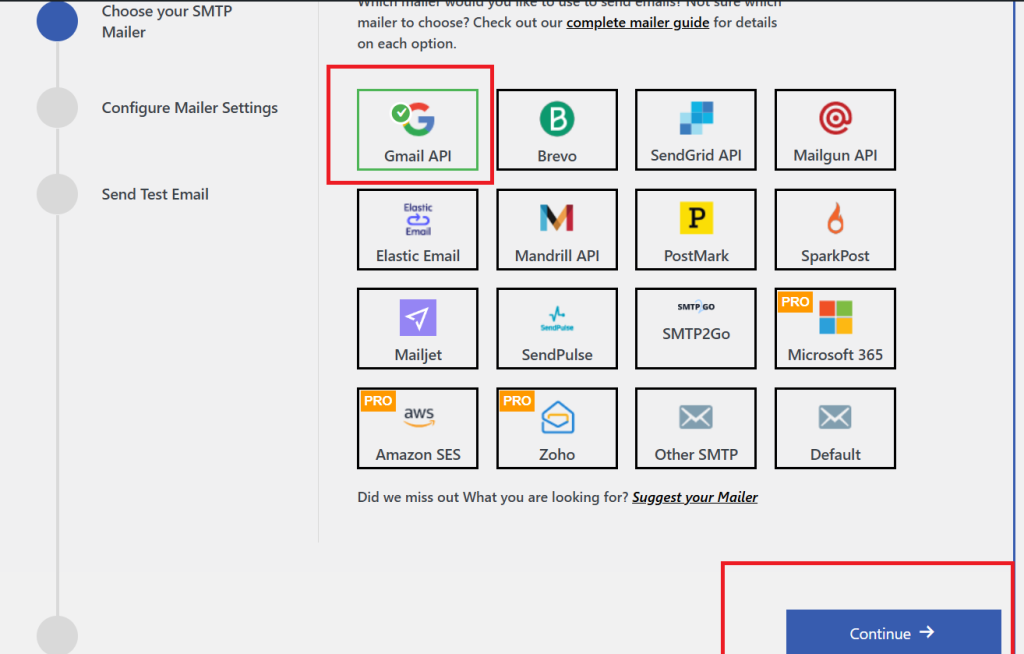
שלב 5: הזן אימייל ומהשם
הזן את כתובת הדוא"ל והשם שלך.
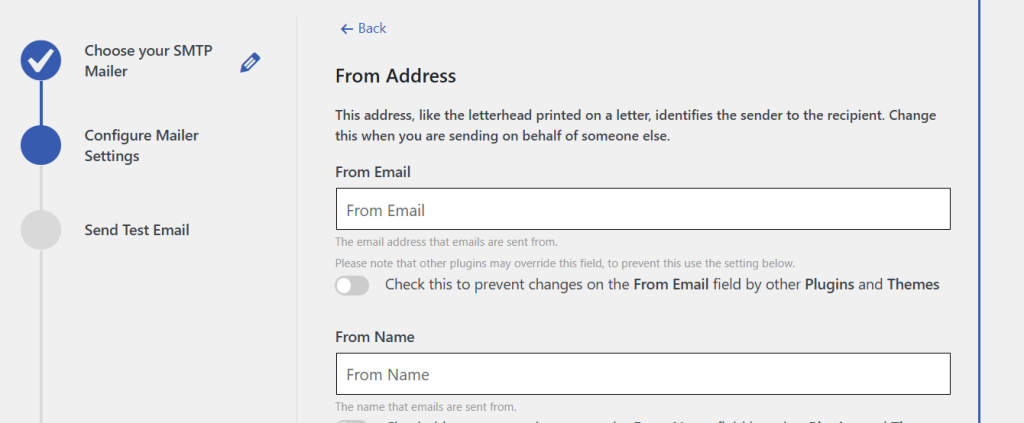
שלב 6. הוסף מזהה לקוח וסוד לקוח
לחץ על התחבר ל-Gmail API לצורך אימות, אך תחילה עליך ליצור אישורים כמו מזהה לקוח וסוד לקוח ב-Google Console.
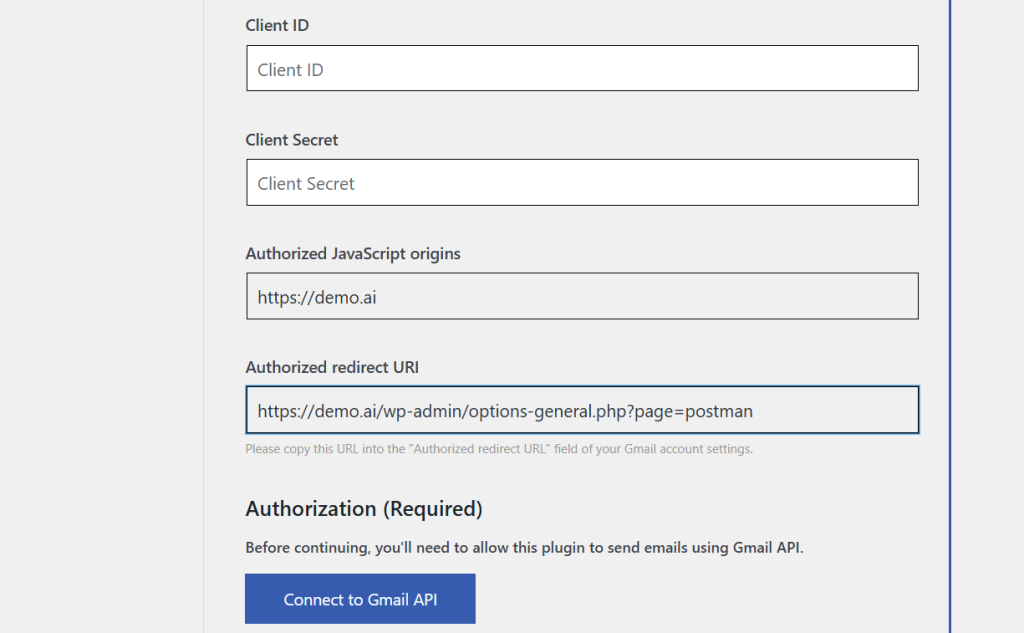
שלב 7. היכנס ל-google console ליצירת אישורים כמו מזהה לקוח וסוד לקוח
כדי לקבל את מזהה הלקוח ואת סוד הלקוח, בקר ב-Google API Console והיכנס לחשבון Gmail שלך אם תתבקש. אם זו הפעם הראשונה, עליך לרשום את היישום שלך עבור Gmail API, או פשוט צור פרויקט ולחץ על המשך.
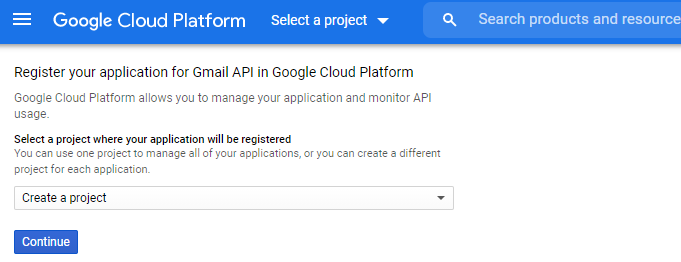
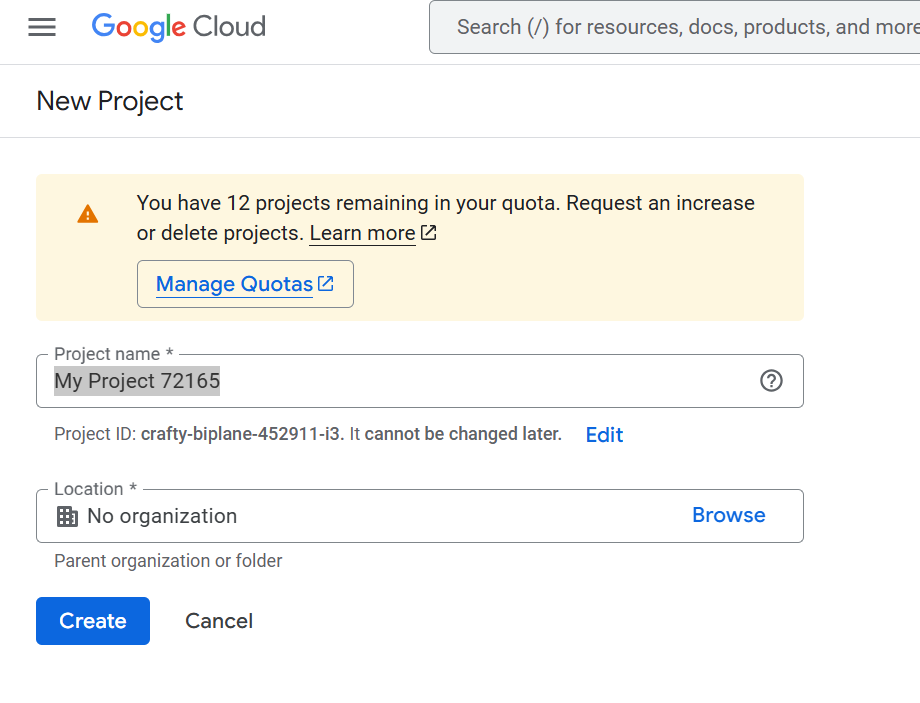
שלב 8 כעת הפעל את API של Gmail
חפש את Gmail API בספרייה
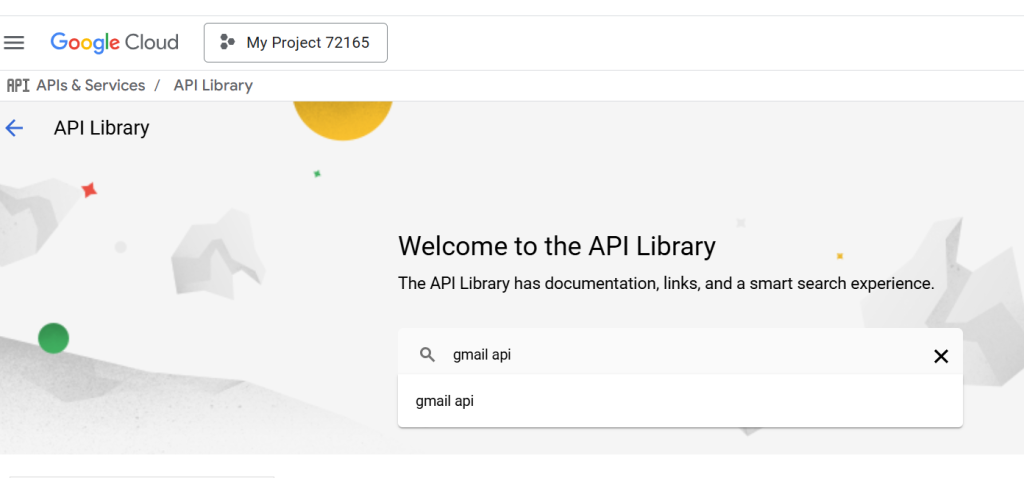
לחץ על Gmail API והפעל אותו
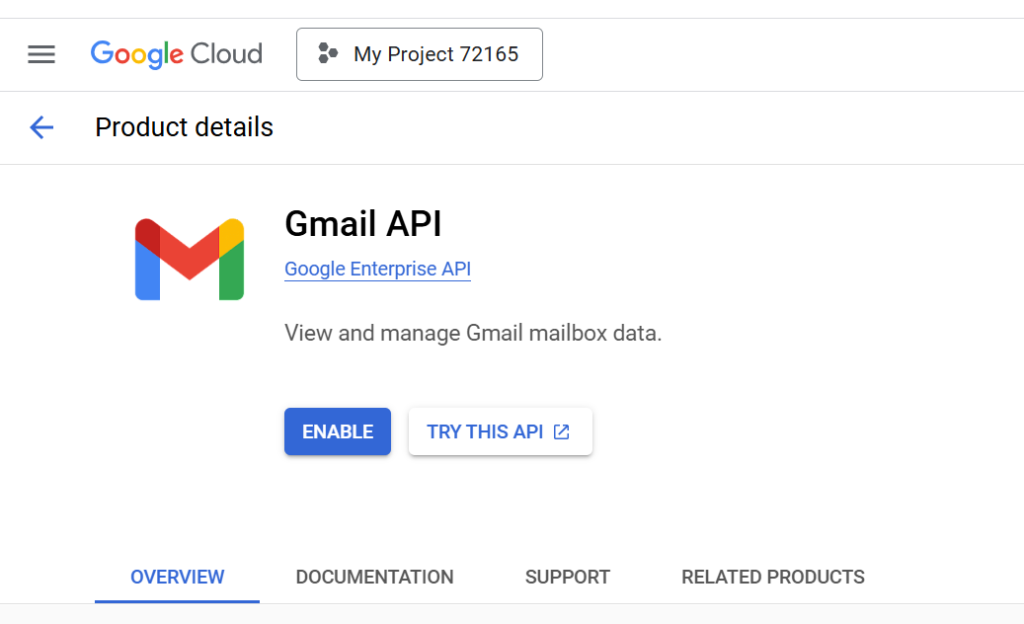
לאחר הפעלת ה-API של Gmail, עבור ליצירת אישורים

שלב 9: צור סוג אישור
הבא בתהליך הוא יצירת אישורים עבור תצורת SMTP. בחר נתוני משתמש ולחץ על הבא.

לאחר מכן, ספק את פרטי האפליקציה כמו שם האפליקציה, דוא"ל תמיכת משתמשים וכתובת דוא"ל למפתחים, ולחץ על שמור והמשך.
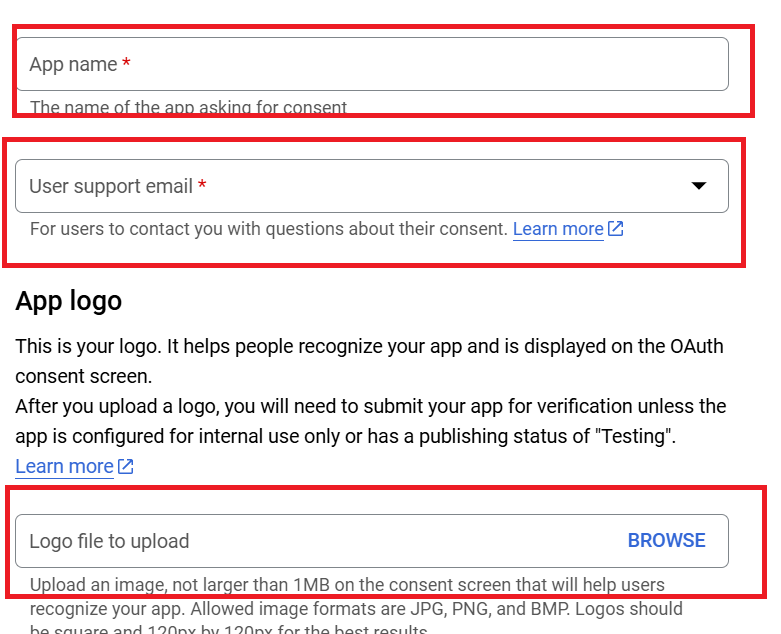
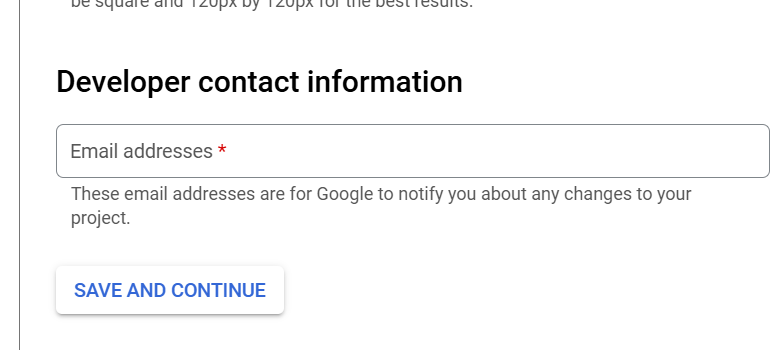
אתה יכול לדלג על השלב הבא (היקפים) מכיוון שהוא שלב אופציונלי ולהמשיך עם מזהה הלקוח של OAuth, שבו עליך לבחור יישום אינטרנט כסוג היישום.

גלול למטה במסך ולחץ על הוסף URI. הדבק את URI Authorized JavaScript Origins ו- Authorized Redirect URI מאשף ההתקנה של הפלאגין לשדה URI המסוים ולחץ על Create.
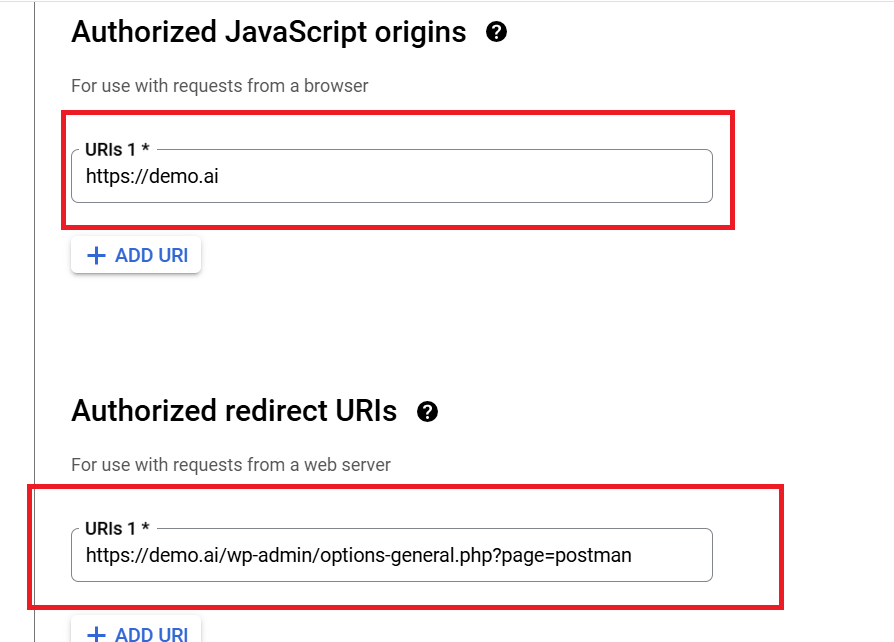
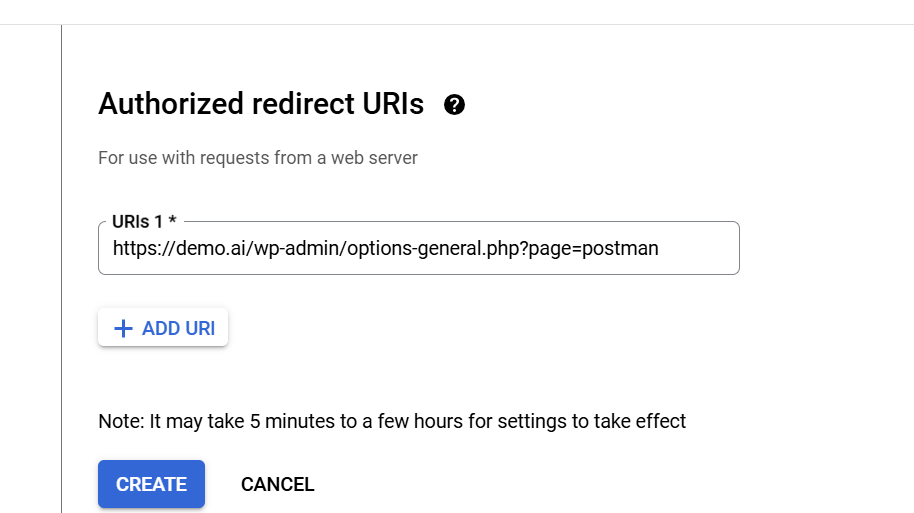
כעת, השלמת בהצלחה את כל השלבים. אתה יכול להוריד את האישורים שלך אם תרצה. לחץ על בוצע.
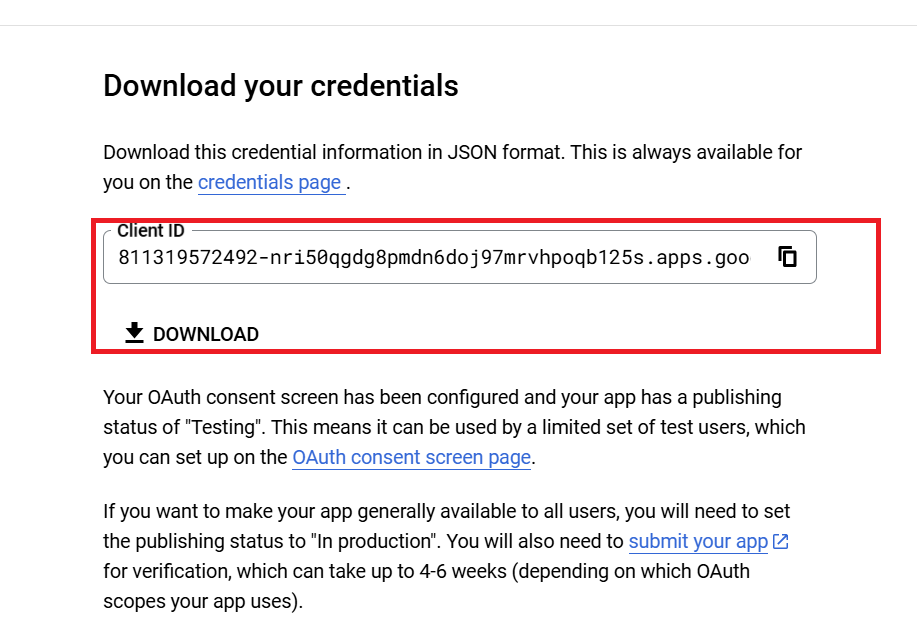
שלב 10. כעת עבור להגדרת הפלאגין הוסף עותק של מזהה הלקוח וסוד הלקוח
כעת העתק את מזהה הלקוח ואת סוד הלקוח והדבק אותם באשף ההתקנה של הפלאגין (שלב 6). לחץ על לקוח אינטרנט 1 (שם OAuth) כדי לגשת למידע מזהה הלקוח שלך.
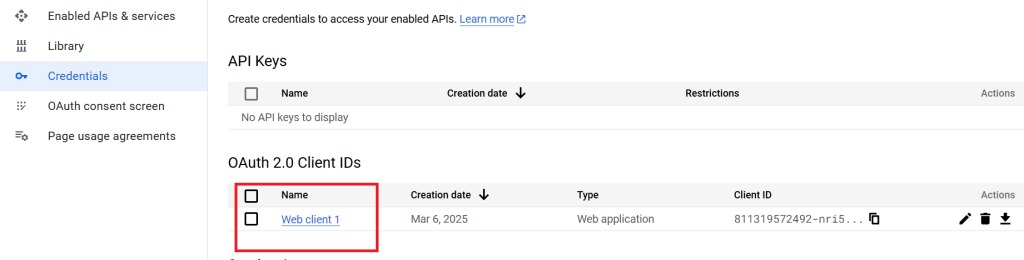
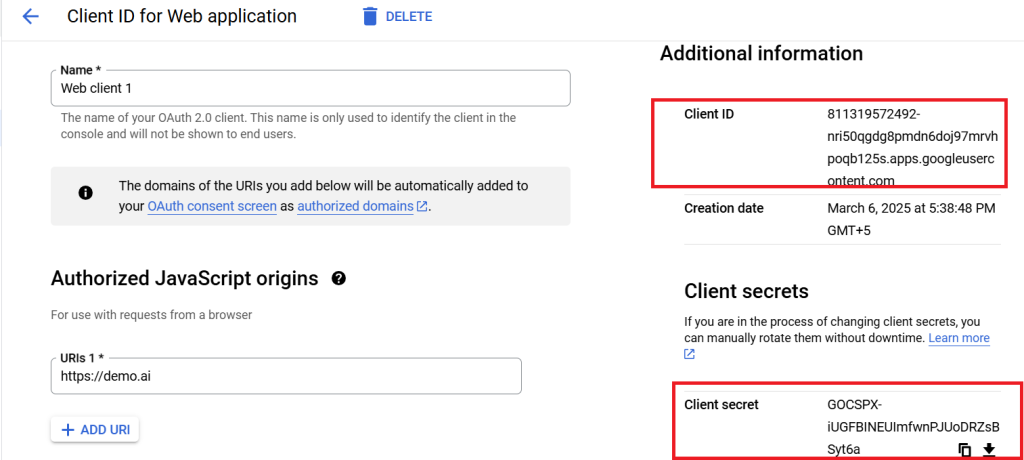
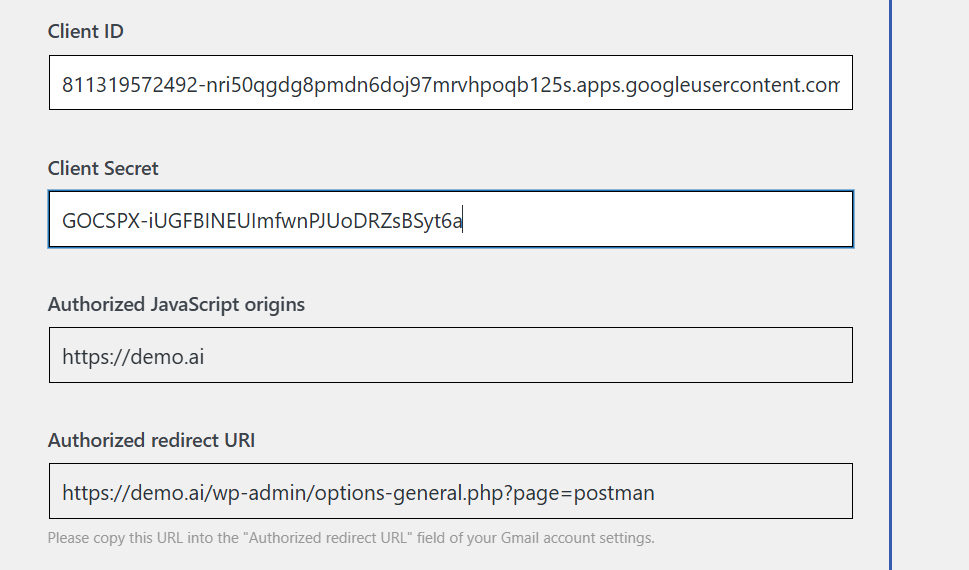
שלב 11. לחץ על התחבר עם Gmail API לאימות
לאחר הכנסת מזהה הלקוח וסוד הלקוח לחץ על התחבר עם Gmail API
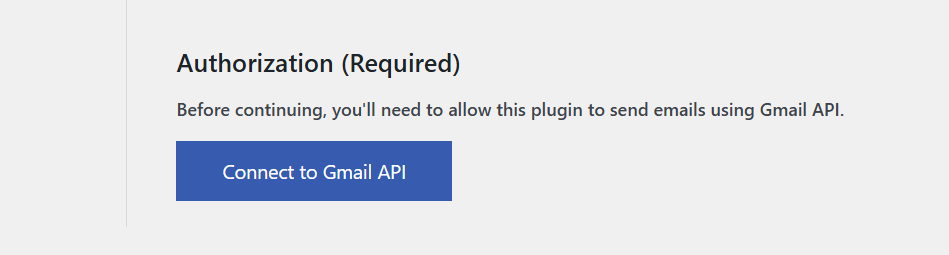
עליך להיכנס עם חשבון Gmail שלך ולהמשיך
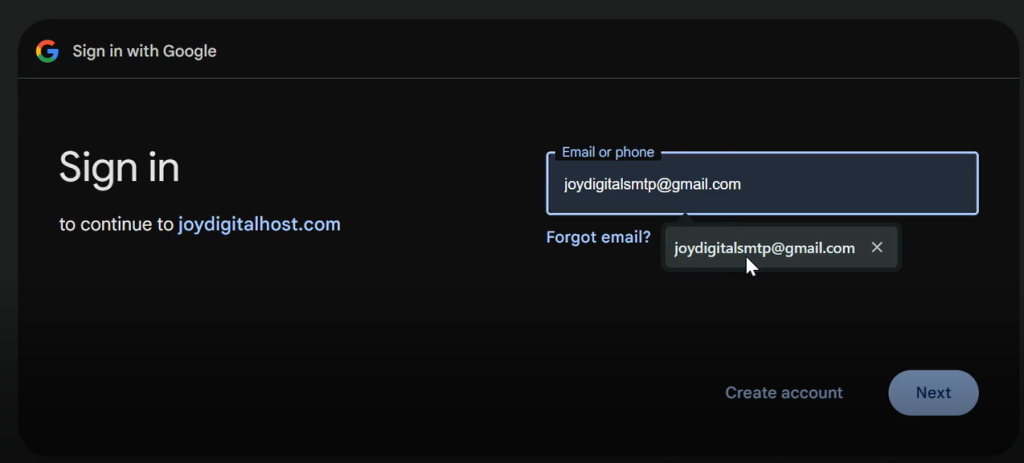
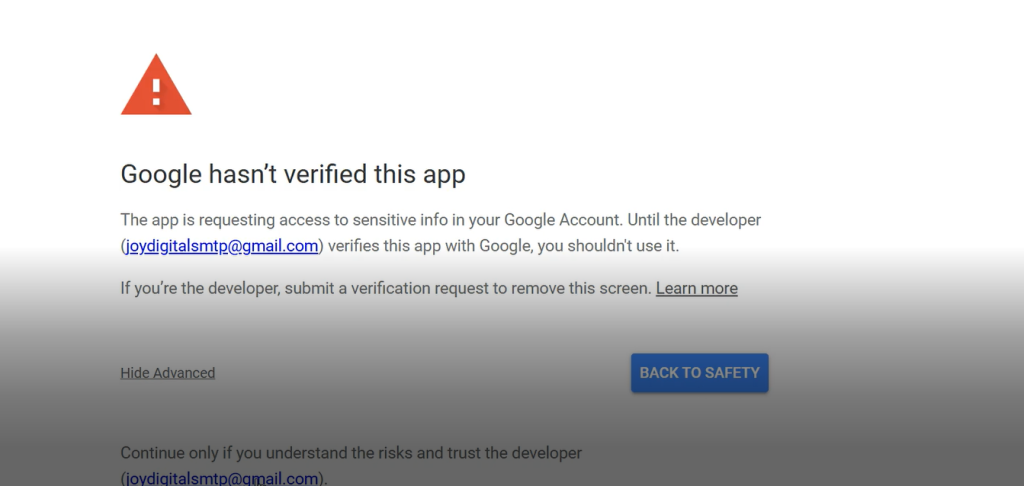
כעת לחץ על מתקדם והמשך
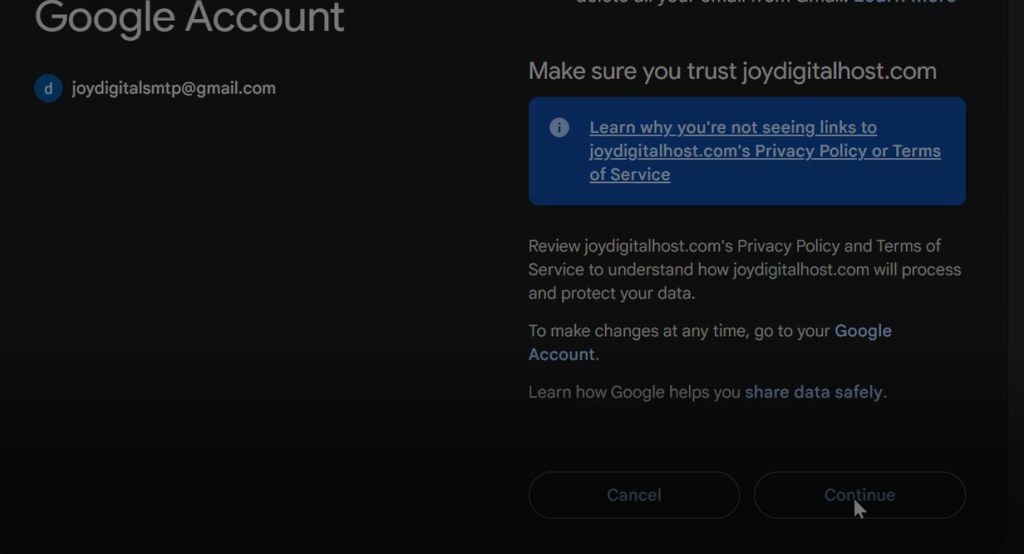
כעת לחץ על המשך ותועבר להגדרת הפלאגין שם תקבל הודעת הצלחה לאימותשך
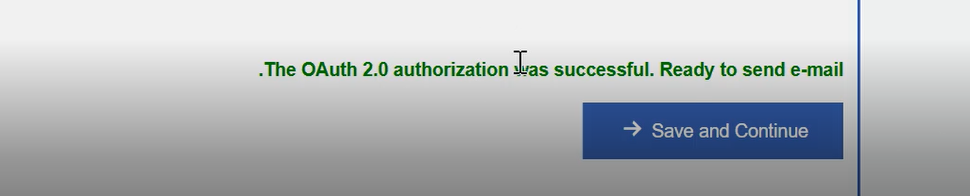
כעת אתה מוכן לשליחת אימייל לבדיקה.